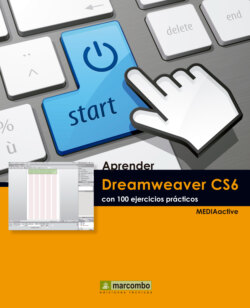Читать книгу Aprender Dreamweaver CS6 con 100 ejercicios prácticos - MEDIAactive - Страница 24
Оглавление| 018 | Cambiar las propiedades y el color del texto |
DREAMWEAVER PRESENTA LOS TEXTOS por defecto con la fuente Times New Roman y en color negro, que viene definido en el cuadro Preferencias de la aplicación. El programa permite cambiar las combinaciones de fuente así como el tamaño, el estilo y el color de las fuentes.
IMPORTANTE
Los distintos estilos también pueden ser aplicados utilizando las distintas opciones que se encuentran dentro del comando Estilo del menú Formato.
1 Para empezar este ejercicio, despliegue el menú Edición, haga clic sobre el comando Preferencias y, en el cuadro del mismo nombre, active la categoría Fuentes. Si un usuario carece en su sistema de la fuente empleada en las páginas, el navegador la sustituirá por otra, lo que puede hacer variar visiblemente el aspecto de las páginas.
2 La parte superior de este cuadro queda reservada a la Configuración de fuentes, que permite especificar el conjunto de fuentes que se emplea en Dreamweaver para los documentos que utilizan un determinado tipo de codificación. Haga clic en el botón desplegable del campo Fuente proporcional, seleccione la fuente Courier New y pulse el botón Aceptar.
3 También puede cambiar las fuentes desde el cuadro Propiedades de la página. Pulse ese botón del inspector de propiedades.
4 Pulse en el botón de flecha del campo Fuente de página, seleccione la opción Arial, Helvética, sans-serif.
5 A continuación haga clic en la categoría Apariencia (HTML), despliegue el campo Texto y del panel que se despliega seleccione una muestra.
6 Pulse el botón Aceptar para aplicar la fuente y el color.
7 Se aplica la primera de las fuentes de la lista seleccionada. Guarde los cambios de la página index.thm y ponga en primer plano la página texto.htm pulsando en su pestaña.
8 Acceda de nuevo al cuadro Propiedades de la página, haga clic en el botón de punta de flecha del campo Tamaño y seleccione, por ejemplo, el valor 14.
9 A continuación seleccione la categoría Apariencia (HTML) en el panel lateral izquierdo del cuadro.
10 En HTML, los colores se expresan en forma de valores hexacesimales. El programa permite la definición directa de un tono mediante estos valores. Inserte el valor #0000FF en el campo Texto y acepte los cambios.
11 Ahora veremos cómo aplicar un estilo concreto a un texto seleccionado. Seleccione la primera línea de texto y pulse el botón Negrita del panel Propiedades, representado por una B.
12 Para acabar con este ejercicio guarde los cambios realizados pulsando el icono Guardar de la barra de herramientas Estándar.
IMPORTANTE
Los navegadores utilizan la primera fuente de la combinación que se localice en el sistema. Si ésta no está instalada, el navegador pasa a utilizar la segunda, y así sucesivamente.